TTEP.CN > 故障 >
Word中进行设置默认输入法的操作技巧 Word中进行设置默认输入法
Word中进行设置默认输入法的操作技巧 Word中进行设置默认输入法的操作步骤 首先,将系统的默认输入法设置为搜狗输入法。
如图,点击输入法,弹出文本服务和输入法。
通过“上移”,使搜狗输入法上移至最上方。
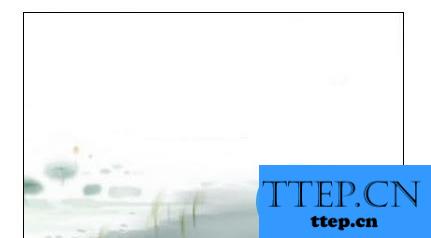
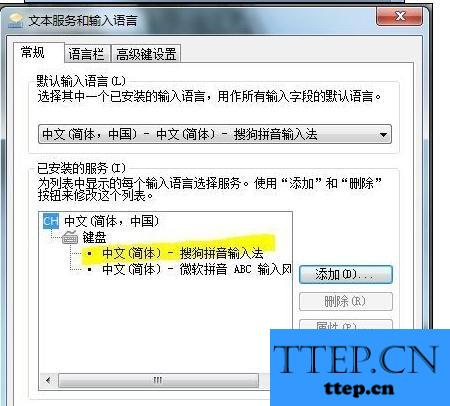
其次,打开word文档,点击“文件”(07版点击“office”),点击“选项”。
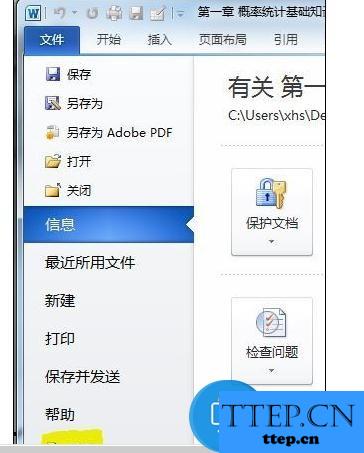
弹出“word选项”对话框。
点击“高级”,找到“输入法控制处于活动状态”,使之没有不打勾,点击确定。
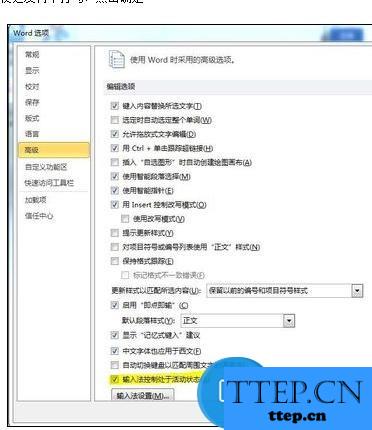
关闭word,重新打开word,再次进入“选项”-“高级”-“输入法控制处于活动状态”。
“输入法控制处于活动状态”前面没有打勾。则表示设置成功。
如图,点击输入法,弹出文本服务和输入法。
通过“上移”,使搜狗输入法上移至最上方。
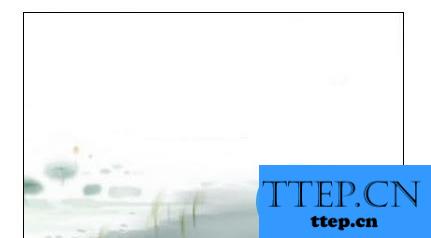
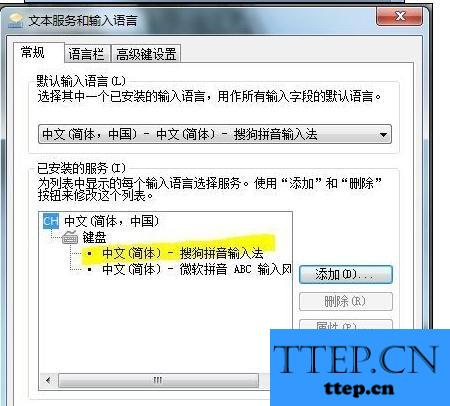
其次,打开word文档,点击“文件”(07版点击“office”),点击“选项”。
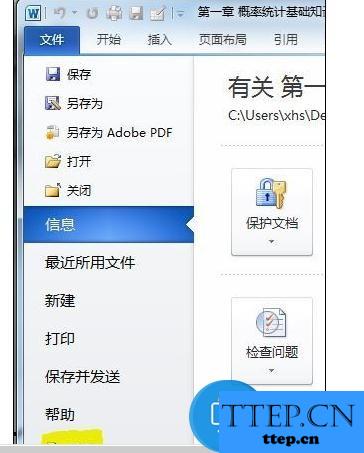
弹出“word选项”对话框。
点击“高级”,找到“输入法控制处于活动状态”,使之没有不打勾,点击确定。
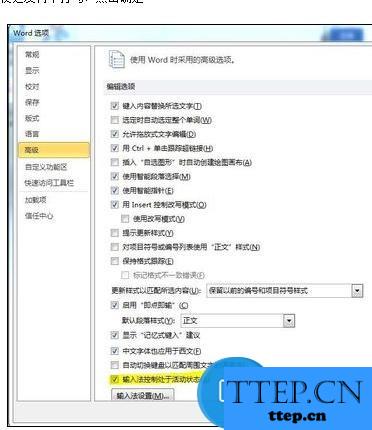
关闭word,重新打开word,再次进入“选项”-“高级”-“输入法控制处于活动状态”。
“输入法控制处于活动状态”前面没有打勾。则表示设置成功。
- 上一篇:Word中进行设置默认键盘布局语言的操作技巧 Word中进行设置默认
- 下一篇:没有了
- 最近发表
- 赞助商链接
